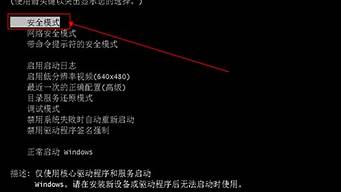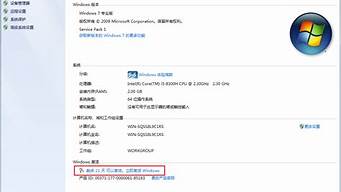1.如何打开phoenix bios editor
2.如何看懂电脑BOSI系统
3.刷BIOS slic2.1,我已经下载了Phoenix,不会用,求帮助
4.主板BIOS是Phoenix Technologies,LTD 6.00 PG如何升级
5.清除笔记本Phoenix-BIOS密码的方法

设置用光盘启动系统:
计算机启动还在自检(屏幕为黑屏白字,同时在屏幕右上角还显示一个图标)时按住键盘上的“del”键,即可进入“cmossetuputility”界面,利用光标移动键选择“advancedbiosfeatures”,敲回车键进入该项设置并选择“firstbootdevice”项,利用“pageup”或“pagedown”两个键将它修改为相应项,即如果你用光盘启动则更改为“cdrom”,最后按f10键并敲回车键保存设置后退出bios设置。然后放入相应启动盘便可从该盘进行启动了。
如何打开phoenix bios editor
phoenix 的东西很多用不了winflash,你可以用winphlash这个软件备份和刷新bios,百度一下就会发现有很多。xp\win732\64位的都有相应的软件。32位的要用2.034版本有汉化的,64位只有2个版本,都可以用。
如何看懂电脑BOSI系统
目前主板BIOS有三大类型,即AWARD AMI和PHOENIX三种。不过,PHOENIX已经合并了AWARD,因此在台式机主板方面,其虽然标有AWARD-PHOENIX,其实际还是AWARD的BIOS的。
对于AMI和AWARD,在以前的文章都已经介绍了其个性化修改,即修改CMOS SETUP界面,添加删除全屏开机LOGO,以及修改BIOS;但对于PHOENIX个性化修改,却基本没有介绍,这是由于,PHOENIX一般用于笔记本电脑上,一是个人用户接触较少,而且使用笔记本的,都是要求性能稳定即可,一般不会对其DIY;二是PHOENIX相应的修改工具很少,几乎是没有;因此BIOS维修网站在以前的时间中,并没有制作过有关PHOENIX BIOS的修改介绍。
现在使用Phoenix BIOS Editor可以方便的对PHOENIX BIOS进行个性化修改了。其修改文件界面直观,修改容易上手;可以说,其修改程度及方便性,优于AMI的AMIBCP和AWARD的MODBIN。好了,话不多说,让我们现在开始吧。 在使用Phoenix BIOS Editor之前,我们先判断一下主板BIOS的类型,一般来说台式机的主板,特别是兼容机,其BIOS不可能是PHOENIX的。目前PHOENIX只用于品牌机,如DELL等,和笔记本电脑上,如IBM。因此,如果你是台式机主板即BIOS类型不是PHOENIX的。呵呵,那就到此为止吧;否则,就按照文章介绍个性化你的BIOS吧。
首先从BIOS维修网站下载Phoenix BIOS Editor,下载后,解压后直接默认安装即可(其默认安装目录是C:\Program Files\Phoenix Technologies Ltd\BIOS Editor)。由于其在桌面上没有快捷方式,因此需要从开始--程序中运行即可。
运行后,其程序主界面如下。注意,由于需要将整个BIOS文件打开,因此,需要占用很多的系统资料,所以你的机器内存要尽可能的多,特别是打开编程一些大容量的BIOS文件;如BIOS文件超过1M的文件。
其工具栏分为两部分,上一部分是文件调入及窗口设置等,下一部分为快捷方式,我们在修改时可以方便的调入需要修改的模块部分,在下在的介绍中我们将一一详细说明。
首先我们点击“File”--‘OPEN’选择需要修改的BIOS文件,说明一下,其默认的文件扩展名是“*.ROM;*.WPH”,所以我们必须要将需要修改的BIOS文件名改为*.ROM或*.WPH。(这里我们以IBM 390笔记本的BIOS为例)
点击看大图
打开ROM文件后,即为上图所示。其中左侧“Projcet”为BIOS文件中所有的模块文件;右侧即为可修改的界面及模块;下面将详细介绍一下修改的过程,及每一个界面的说明。
右侧的Setup Table其是修改CMOS主界面各选项内容的,我们可以使用鼠标选择需要修改的选项,在出现在界面窗口的下部,就会显示出此栏目下面的内容标识,我们只要使用鼠标双击需要修改的内容,即可弹出修改框,此时我们可以按我们需要的修改即可。
我们在修改时,只可修改其内容,但内容的' '标识一定不要删除,如我们修改'Config',只可修改Config这个字符,但不能删除' '标识。
Strings--English是修改主菜单所属内容的。因其内容太多。所以我们可以使用此界面上的Find按纽,来进行查找,然后找到我们需要修改的字符,按上面介绍修改即可。
PCI Routing Table是修改PCI相关中断的。一般此项无需要修改,不过,有时解决一些兼容的问题,也是可以的。
DMI Strings,我不说大家也知道是什么意思了,在此可以修改一些硬件信息,包括主板等一些信息;如我们可以在此修改联想标识,以安装联想XP;当然IBM的机器,使用IBM的XP即可,这里只是以此为例,介绍一下修改步骤。
修改完成后。使用鼠标点击此按纽,即保存编辑按纽;如果我们只打开文件,没有做任何修改,此按纽是暗色的;只有做了修改后,此按纽才可显亮并使用。如果系统编辑完成,会有如下提示,即编辑成功,是否查看LOG文件,如果此时我们点击是,则出现整个BIOS文件的各模块地址,以及剩余空间--呵呵,有点象CBROM /D参数显示的BIOS内容。如果不想查看LOG文件,则点击否。
此时我们点击OK按纽或在“Build is OK”选择中选择“否”则出现保存框,我们选择需要保存的目录及所保存的文件名,保存即可。
其它选项,我们不在做介绍,相信网友自己也可看明白,根据自己的爱好修改即可。下面我们讲一下添加LOGO开机LOGO。我们选择快捷菜单中的按纽。
即可出现下面的界面,在此界面中,可使用鼠标点击,即可显示系统的LOGO,如果想分离,就点击Export按纽,即可将文件保存为BMP文件,如果想加入新的LOGO,即点Import,选择我们需要加入的文件。
如我们想加入一个新的LOGO,我们点击IMPORT按纽,选择需要加入的.
然后我们按照修改DMI的方式,将文件保存即可。
以上是使用Phoenix BIOS Editor修改PHOENIX BIOS的过程,相应的修改过程,本文中并没有详细介绍,相信网友可以很容易看明白的,必竟我们是修改BIOS,并不是制作BIOS;只要将我们需要修改的地方修改成我们喜欢的即可;此文章只是PHOENIX BIOS个性化修改的文件;文件修改保存后,还需要使用刷新程序将BIOS文件写回主板BIOS中,但此文件对刷新不做介绍。
注意: 修改BIOS有一定的危险性,请网友慎重修改,并做好备份。
修改BIOS,可能会侵犯到相信产品的版权,但此文章的目的是与网友DIY一种体现,对于侵权行为与本站无关,请网友修改时特别注意。
刷BIOS slic2.1,我已经下载了Phoenix,不会用,求帮助
在我们计算机上使用的BIOS程序根据制造厂商的不同分为:AWARD BIOS程序、AMI BIOS程序、PHOENIX BIOS程序以及其它的免跳线BIOS程序和品牌机特有的BIOS程序,如IBM等等。限于条件我在我的网站上只介绍我自己使用的AWARD BIOS程序的基本设置方法。不同的系统主机板有不同的BIOS版本,正确的使用和及时的升级主板BIOS程序是确保计算机正常、高效工作的必要保障。
一、进入BIOS设置和基本选项
开启计算机或重新启动计算机后,在屏幕显示“Waiting……”时,按下“Del”键就可以进入CMOS的设置界面。要注意的是,如果按得太晚,计算机将会启动系统,这时只有重新启动计算机了。大家可在开机后立刻按住Delete键直到进入CMOS。进入后,你可以用方向键移动光标选择CMOS设置界面上的选项,然后按Enter进入副选单,用ESC键来返回父菜单,用PE UP和PE DOWN键来选择具体选项,F10键保留并退出BIOS设置。
STANDARD CMOS SETUP(标准CMOS设定)
用来设定日期、时间、软硬盘规格、工作类型以及显示器类型
BIOS FEATURES SETUP(BIOS功能设定)
用来设定BIOS的特殊功能例如警告、开机磁盘优先程序等等
CHIPSET FEATURES SETUP(芯片组特性设定)
用来设定CPU工作相关参数
POWER MANEMENT SETUP(省电功能设定)
用来设定CPU、硬盘、显示器等等设备的省电功能
PNP/PCI CONFIGURATION(即插即用设备与PCI组态设定)
用来设置ISA以及其它即插即用设备的中断以及其它差数
LOAD BIOS DEFAULTS(载入BIOS预设值)
此选项用来载入BIOS初始设置值
LOAD OPRIMUM SETTINGS(载入主板BIOS出厂设置)
这是BIOS的最基本设置,用来确定故障范围
INTEGRATED PERIPHERALS(内建整合设备周边设定)
主板整合设备设定
SUPERVISOR PASSWORD(管理者密码)
计算机管理员设置进入BIOS修改设置密码
USER PASSWORD(用户密码)
设置开机密码
IDE HDD AUTO DETECTION(自动检测IDE硬盘类型)
用来自动检测硬盘容量、类型
SAVE&EXIT SETUP(储存并退出设置)
保存已经更改的设置并退出BIOS设置
EXIT WITHOUT SAVE(沿用原有设置并退出BIOS设置)
不保存已经修改的设置,并退出设置
1、STANDARD CMOS SETUP(标准CMOS设定)
标准CMOS设定中包括了DATE和TIME设定,您可以在这里设定自己计算机上的时间和日期。
下面是硬盘情况设置,
列表中存在PRIMARY MASTER 第一组IDE主设备;
PRIMARY SLAVE 第一组IDE从设备;
SECONDARY MASTER 第二组IDE主设备;
SECONDARY SLAVE 第二组IDE从设备。
这里的IDE设备包括了IDE硬盘和IDE光驱,第一、第二组设备是指主板上的第一、第二根IDE数据线,一般来说靠近芯片的是第一组IDE设备,而主设备、从设备是指在一条IDE数据线上接的两个设备,大家知道每根数据线上可以接两个不同的设备,主、从设备可以通过硬盘或者光驱的后部跳线来调整。
后面是IDE设备的类型和硬件参数,TYPE用来说明硬盘设备的类型,我们可以选择AUTO、USER、NONE的工作模式,AUTO是由系统自己检测硬盘类型,在系统中存储了1-45类硬盘参数,在使用该设置值时不必再设置其它参数;
如果我们使用的硬盘是预定义以外的,那么就应该设置硬盘类型为USER,然后输入硬盘的实际参数(这些参数一般在硬盘的表面标签上);
如果没有安装IDE设备,我们可以选择NONE参数,这样可以加快系统的启动速度,在一些特殊操作中,我们也可以通过这样来屏蔽系统对某些硬盘的自动检查。
SIZE 表示硬盘的容量;
CYLS 硬盘的柱面数;
HEAD硬盘的磁头数;
PRECOMP写预补偿值;
LANDZ着陆区,即磁头起停扇区。
最后的MODE是硬件的工作模式,我们可以选择的工作模式有:NORMAL普通模式、LBA逻辑块地址模式、LARGE大硬盘模式、AUTO自动选择模式。
NORMAL模式是原有的IDE方式,在此方式下访问硬盘BIOS和IDE控制器对参数部作任何转换,支持的最大容量为528MB。
LBA模式所管理的最大硬盘容量为8.4GB,LARGE模式支持的最大容量为1GB。
AUTO模式是由系统自动选择硬盘的工作模式。
其它部分是DRIVE A和DRIVE B软驱设置,如果没有B驱动器,那么就NONE驱动器B设置。我们可以在这里选择我们的软驱类型,当然了绝大部分情况中我们不必修改这个设置。
VIDEO 设置是用来设置显示器工作模式的,也就是EGA/VGA工作模式。
HALT ON 这是错误停止设定,ALL ERRORS BIOS:检测到任何错误时将停机;
NO ERRORS:当BIOS检测到任何非严重错误时,系统都不停机;
ALL BUT KEYBOARD:除了键盘以外的错误,系统检测到任何错误都将停机;
ALL BUT DISKETTE:除了磁盘驱动器的错误,系统检测到任何错误都将停机;
ALL BUT DISK/KEY:除了磁盘驱动器和键盘外的错误,系统检测到任何错误都将停机。这里是用来设置系统自检遇到错误的停机模式,如果发生以上错误,那么系统将会停止启动,并给出错误提示。
右下方还有系统内存的参数:
BASE MEMORY:基本内存;
extended 扩展内存;
other 其它内存;
total MEMORY 全部内存。
2、BIOS FEATURES SETUP(BIOS功能设定)
ENABLED是开启,DISABLED是禁用,使用PE UP和PE DOWN可以在这两者之间切换。
CPU INTERNAL CORE SPEED:CPU 当前的运行速度;
VIRUS WARNING:警告;
CPU INTERNAL CACHE/EXTERNAL CACHE(CPU内、外快速存取);
CPU L2 GACHE ECC CHECKING (CPU L2『第二级缓存』快速存取记忆体错误检查修正);
QUICK POWER ON SELF TEST(快速开机自我检测)此选项可以调整某些计算机自检时检测内存容量三次的自检步骤;
CPU UPDATE DATA(CPU更新资料功能);
BOOT FROM LAN FIRST(网络开机功能)此选项可以远程唤醒计算机。
BOOT SEQUENCE(开机优先顺序)这是我们常常调整的功能,通常我们使用的顺序是:A、C、SCSI,如果您不需要从A盘启动,那么可以调整为ONLY C ,即只从C盘启动。
BIOS FALSH PROTECTION(BIOS写入保护);
PROCESSOR SERIAL NUMBER(系统自动检测奔腾3处理器);
SWAP FLOPPY DRIVE(交换软驱盘符);
VGA BOOT FROM(开机显示选择);
BOOT UP FLOPPY SEEK(开机时是否自动检测软驱);
BOOT UP NUMLOCK STATUS(开机时小键盘区情况设定);
TYPEMATIC RATE SETTING(键盘重复速率设定);
TYPEMATIC RATE(CHARS/SEC,字节/秒);
TYPEMATIC DELAY(设定首次延迟时间)SECURITY OPTION(检测密码方式)如设定为SETUP,则每次打开机器时屏幕均会提示输入口令(普通用户口令或超级用户口令,普通用户无权修改BIOS设置),不知道口令则无法使用机器;如设定为SYSTEM则只有在用户想进入BIOS设置时才提示用户输入超级用户口令。
Memory Parity Check:如果机器上配置的内存条不带奇偶校验功能,则该项一定要设为Disable,目前除了服务器外大部分微机(包括品牌机)的内存均不带奇偶校验.
PCI/VGA PALETTE SNOOP(颜色校正);
ASSIGN IRQ FOR VGA(分配IRQ给VGA)IRQ即系统中断地址。OS SELECT FOR DRAM>64MB(设定OS2使用内存容量)如果正在使用OS/2系统并且系统内存大于64MB,则该项应为Enable,否则高于64MB的内存无法使用,一般情况下为Disable.;
HDD S.M.A.R.T. capability(硬盘自我检测)此选项可以用来自动检测硬盘的工作性能,如果硬盘即将损坏,那么硬盘自我检测程序会发出警报。
REPORT NO FDD FOR WIN95(分配IRQ6给FDD)FDD就是软驱。
VIDEO BIOS SHADOW(使用VGA BIOS SHADOW)用来提升系统显示速度,一般都选择开启。
C8000-CBFFFF Shadow:该块区域主要来映射扩展卡(网卡,解压卡等)上的ROM内容,将其放在主机RAM中运行,以提高速度。
BIOS是“基本输入输出系统”(Basic Input and Output System)的英语缩写,BIOS实际上是主板设计者为使主板能正确管理和控制电脑硬件系统而预置的管理程序。考虑用户在组装或使用电脑时可能需要对部分硬件的参数以及运行方式进行调整,所以厂家在BIOS芯片中专门设置了一片SRAM(静态存储器),并配备电池来保存这些可能经常需要更改的数据,由于SRAM用传统的CMOS半导体技术生产,所以人们也习惯地将其称为CMOS,而将BIOS设置称为CMOS设置,事实上在BIOS设置主菜单上显示的就是“CMOS Setup”(CMOS设置)。
BIOS设置和BIOS升级可不是一回事,BIOS设置是指用户进入BIOS设置菜单后,更改部分硬件控制参数或运行模式,而BIOS升级则是指使用专用工具程序来对BIOS程序进行版本升级。BIOS设置一般不会对电脑构成危险,而BIOS升级则可能会出现升级操作失误而使电脑彻底瘫痪。
一、怎样进入BIOS设置菜单
目前电脑中常使用三类BIOS,其中市场上销售的各类主板和大部分国产品牌机多使用Award BIOS(由美国Award公司开发)或AMI BIOS(由美国AMI公司)开发,另一种就是国外品牌机中常用的Phoenix BIOS(由美国凤凰公司开发)。
电脑在接通电源时首先由BIOS对硬件系统进行检测,同时还在屏幕上提示进入BIOS设置主菜单的方法,例如使用Award BIOS的电脑在启动时将在屏幕下方显示“Press DEL to enter SETUP, ESC to Skip Memory test”(按下Del键进行CMOS设置,ESC键则跳过内存检测),而使用AMI BIOS的电脑则在启动时在屏幕上方提示“Hit <DEL> if you want to run setup”。所以对使用Award BIOS和AMI BIOS的电脑,我们可以在启动过程中出现上述提示时立即按一下“DEL”键来进入BIOS设置菜单(动作慢了它可不买账!)。而使用Phoenix BIOS 的机器也会在启动时提示用户按“F2”键进入设置菜单。至于其它一些品牌机所使用的BIOS也都可以在电脑启动时注意察看屏幕提示按相应的键来进入设置菜单。
二、怎样选择项目和更改参数
当我们进入BIOS设置菜单后,无论哪一种BIOS都会在菜单的特定位置显示选择项目和更改参数的操作方法,另外在进入具体项目设置菜单后,除了为用户显示能够选择的具体设置参数外,还将为用户提供一至两种可供选择的厂家预置的设置选择项。用户可以使用光标键进行项目选择,使用翻页键Page Up和Page Down修改参数,但使用Phoenix BIOS的电脑则使用F7和F8键来更改参数。
另外在Award和AMI BIOS设置的一些主要项目中还可能提示用户可以分别使用F6和F7键调出厂家预设的参数,也可以在使用厂家预设参数后再通过F5键恢复更改的BIOS设置。因此初学乍练的朋友在进行设置时,可以在进入具体设置菜单后使用F6或F7键调出厂家预设参数,然后再根据自己需要和对各种设置项的了解来进行具体设置,对于自己不熟悉的项目可暂时保留厂家预设值,这样比较稳妥。
三、怎样保存BIOS设置结果
在BIOS设置结束后,可退到主菜单选择“Se & Exit Setup”或“Se Setting and Exit” 退出BIOS设置,也可以在主菜单位置直接按F10键存盘退出。
BIOS中的主要设置项及相关内容
目前使用最多的Award和AMI BIOS设置主菜单(图1)中,分别列有常规设置项和功能设置项,常规设置有六个,它们分别是标准设置、BIOS特性设置、芯片组功能设置、PnP/PCI管理设置、I/O综合端口设置和能源管理设置;而功能设置项是指密码设置(Supervisor Password、User Password )和语言设置(Change Language)。Award BIOS和AMI BIOS这两种BIOS设置菜单中的项目种类和用途相差不大,但可能使用的项目名不同。
由于功能项的设置比较简单,因此我们先以功能项的设置和应用为例进行介绍,然后再简单介绍一下六种常规设置项中的主要内容及其设置,以下就以较新版本的Award BIOS为例进行介绍。
一、BIOS主菜单中的功能设置项
BIOS主菜单中的密码设置和语言设置功能是最简单的设置项,其中超级用户的密码权限高于用户级密码,具体体现在使用“超级密码”的用户不但可以正常启动电脑运行各类软件,而且可以进入BIOS设置菜单对部分项目进行修改,包括直接修改或撤消由普通用户已经设置的“用户密码”,而使用“用户密码”的用户虽然可以正常启动电脑运行各类软件,也能够进入BIOS设置菜单进行浏览,但不能更改其中的设置。语言设置功能则是决定BIOS设置主菜单使用中文还是英文显示。
1.两种权限密码的设置方法和步骤
“超级密码”和“用户密码”可以同时设置,并可设成不同的密码,也可只设置其中的一种。具体设置步骤如下:
第一步,开机启动电脑,当BIOS检测完CPU和内存后在屏幕下方显示“Press DEL to enter SETUP, ESC to Skip Memory test”时按一下DEL键;
第二步,当屏幕显示BIOS设置主菜单后,选择“Advanced BIOS Features”项后回车,进入“Advanced BIOS Features”设置菜单;
第三步,在“Advanced BIOS Features”设置菜单中找到“Security Option”后根据需要用“Page UP”和“Page Down”键设置电脑使用密码情况,设置为“System”时电脑在启动和进入BIOS设置菜单时都需要密码,而设置为“Setup”时,则只需要在进入BIOS设置菜单时才需要密码;
第四步,返回主菜单,用光标键移动“光条”压住“Set Supervisor Password”或“Set User Password”后回车,当显示一个密码录入框时(其中提示“Enter Password:”),输入预先想好的3~8位密码,此时输入的字符会以“*”号代替,输入密码并回车后会再次提示将刚才已输入密码重新输入一遍以进行确认,再次输入密码后提示框消失;
注意:密码最好只使用26个英文字符和0~9的数字,而不要使用其它符号,因为有的BIOS在你混合使用标点等符号输入密码时并不报错,但当用户存盘退出后再使用所输密码开机或试图重新进入BIOS设置菜单时则提示为无效密码,致使用户不得不打开机箱对CMOS放电来取消密码!
第五步,选择主菜单上“Se & Exit Setup”或直接按“F10”键,在屏幕出现“Se to CMOS and EXIT(Y/N)?N”提示后按Y键退出BIOS设置菜单后,所输密码生效。
操作难度:不太难,跟我走吧?
易理解程度:有不少术语,:-( ,只好先记下来了?
危险度:有危险,设置不当可能Down机哟?
标准设置(Standard CMOS Setup)?
最重要的是设置硬盘类型。
可设置系统日期、时间、硬盘和软盘的规格和显示卡类型等内容。其中硬盘“TYPE”可设为“AUTO”和“USER”两种类型。如果设为“AUTO”,电脑在启动时将自动对IDE接口进行检测,所以在启动时在依次检测CPU和内存后,屏幕上会逐行提示:Detecting IDE Primary Master …Quantum EX6.4AT、Detecting IDE Primary Sl…[Press F4 to Skip]等,虽然我们可以通过按F4键跳过检测,但仍然需要消耗一定的时间来跳过检测,所以这种检测会影响了电脑启动的速度,如果我们将其设为“USER”模式,电脑在启动时将不进行硬盘参数检测,屏幕上也不再显示BIOS检测IDE接口的状况,因此能迅速启动进入操作系统。
另外无论是将IDE端口设为“AUTO”还是“USER”模式时,都应将没联接硬盘的IDE端口设成“None”,这样可避免电脑启动时BIOS对没使用的IDE端口进行无谓的检测而浪费时间。?
##1 BIOS特性设置(BIOS Features Setup)?
最重要的是设置电脑启动顺序。
可设置的主要内容有硬盘防(Anti-Virus Protection)、电脑由软盘、硬盘或光盘启动的优先顺序等。如果硬盘防功能设为“Enable”,在进行操作系统的安装(如DOS或Windows 9x等)时将会有报警提示,可能有些软件就无法继续,所以在安装操作系统时最好暂时关闭此功能。?
在BIOS特性各项设置中有些只需选择“Disabled”或“Enabled”,有的则有更多的选择,例如启动顺序(Boot Sequence)中的设置就有多种选择,如“A,C,SCSI”、“C,A,SCSI”、“CDROM,C,A”和“LS/ZIP,C”等,可设定是由软驱A优先启动,硬盘C优先启动还是由光驱CDROM优先启动电脑等,总之,符号所处排列位置(从左至右)决定了启动电脑的优先顺序。?
##1 自动检测硬盘参数?
想知道你的硬盘到底有多大吗?在Award和AMI两种BIOS中都有自动检测和设置硬盘参数的功能。如在Award BIOS中有“IDE HDD AUTO DETECTION”项,在AMI BIOS中有“Auto-Detect Hard Disks”项。
厂家预置项?
在Award和AMI两种BIOS主菜单中,厂家都设有一至两个预置项,如“Load BIOS SETUP”和“LOAD PERFORMACE DEFAULTS”,或者是“Load Fail-Safe Defaults”和“Load Optimized Defaults”;如果BIOS主菜单中只有一个预置项则通常是“Load setup Defaults”。“Load BIOS SETUP”和“Load setup Defaults”的设置参数都是按比较保守的指标设置的。厂家提供这种预置项的目的是想让用户在第一次装机后加电时能顺利开机,或者是在碰到故障(如原因不明的死机等、系统常提示保护性报错等)时能启动系统查找故障原因。“LOAD PERFORMACE DEFAULTS”和“Load Optimized Defaults”项的设置是厂家按电脑硬件系统的优化参数值设置的,如果用户装机时所使用的硬件不存在兼容问题,那么可以从主菜单上直接调入这类预置项,然后再根据电脑实际运行状态进行调整使其达到最佳状态。
主板BIOS是Phoenix Technologies,LTD 6.00 PG如何升级
。。。。建议还是招个会弄的吧,要看你下载的是U盘版,还是直接可以在系统里面刷的版本!!不会搞的话就不要弄,BIOS刷坏了你电脑就GAME OVER了哦!!!系统版本的直接在系统里面运行就好,会自动重启!
清除笔记本Phoenix-BIOS密码的方法
Phoenix 在很久以前已经和 Award合并了~刷新工具分为 windows版和DOS版~windows下可以直接用 WINFLASH刷新,如果是华硕 的板子,可以用 AsusUpdate刷新,技嘉的可以用@bios刷新最新的BIOS可以去官方或者驱动之家下载驱动之家的地址: .mydrivers DOS下用AWDflash,也可以在 驱动之家下载到
BIOS就是基本输入输出系统,对于清除密码的你们是不是觉得很无奈呢?下面是我为大家搜集整理出来的有关于清除笔记本Phoenix_BIOS密码的方法,希望可以帮助到大家!
清除笔记本Phoenix_BIOS密码的方法:
1、需要下载一个unlock6,bios清除软件:
2、开机,提示"输入密码"时输入错误的密码并回车;
3、重复以上步骤两次;
4、此时会出现一个貌似 这个颜色的"System Disabled"的提示,弹出一组溢出密码;
5、在另一台运行WindowsXP的笔记本上,将解密 ?软件unlock6.exe拷贝到C盘根目录下;这个是在win7上做的。Xp上是一样的(经试验拷贝到C/administrator根目录意必须是unlock6.exe这个文件。)
6、点击开始——所有程序——附件——命令提示符,键入"unlock6 xxxxx 0",其中xxxxx代表第四步中的溢出密码; 或是直接运行cmd,键入"unlock6 xxxxx 0",其中xxxxx代表第四步中的'溢出密码;
7、此时系统会生成一组新的密码,可用来进入被锁住的笔记本;若是没有出现字母组,按"↑"在点击回车就会出现了。
8、进入BIOS后,用户可自行重新设定密码。或是取消密码。 注意:必须是Phoenix BIOS,这个方法很实用,是经亲自测试了的,没问题的。